Панель свойств фланца
Создание фланца путем добавления грани листового металла, сгиба и других параметров к ребру или контуру ребер на грани.
*Новые возможности версий *2021, 2025
Панель свойств фланца заполняется настройками по умолчанию из активного стиля листового металла. Эти настройки можно переопределить для каждого фланца или набора фланцев. Панель свойств позволяет оптимизировать рабочий процесс.
Дополнительные сведения о панелях свойств см. в следующих разделах.
Доступ
Лента: вкладка «Листовой металл»  панель «Создать»
панель «Создать»  «Фланец»
«Фланец» 
Панель свойств фланца
Задание ребер, угла, радиуса, высоты, базы, от которой измеряется высота, размещения, положения сгиба относительно ребра, а также обработки сгиба и угла.
Имя фланца
Предлагается имя по умолчанию, однако можно дважды щелкнуть имя фланца, чтобы изменить его.
 Дополнительные параметры
Дополнительные параметры
В меню в верхнем правом углу представлены команды, относящиеся к рабочему процессу для фланца.
Активный набор параметров
Отображение используемого именованного набора параметров и предоставление доступа ко всем созданным наборам параметров фланца. Если отображается надпись Нет наборов параметров, поля панели свойств заполняются последними использованными значениями.
 Добавить набор параметров
Добавить набор параметров
Создание пользовательского набора параметров с использованием текущих настроек панели свойств. Набор параметров доступен для использования при создании фланцев из листового металла.
 Настройки набора параметров
Настройки набора параметров
Управление списком наборов параметров и порядком их отображения.
Группа геометрий ввода
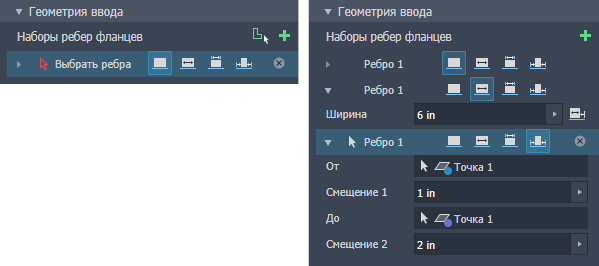
Наборы ребер фланцев
Набор, состоящий из одного или нескольких фланцев, образующих элемент фланца. Выбранные кромки не обязательно должны быть смежными.
![]() Добавить набор ребер Добавьте набор ребер для создания фланца с другими параметрами. Разверните набор ребер, чтобы просмотреть отдельные ребра в наборе и их параметры.
Добавить набор ребер Добавьте набор ребер для создания фланца с другими параметрами. Разверните набор ребер, чтобы просмотреть отдельные ребра в наборе и их параметры.
 Выбор ребра По умолчанию выбор ребра активен при запуске команды. Чтобы удалить выбранные ребра и сбросить выбор, щелкните значок «Х» в правом конце строки, а затем выберите другое ребро. Выбранные ребра добавляются в текущий набор.
Выбор ребра По умолчанию выбор ребра активен при запуске команды. Чтобы удалить выбранные ребра и сбросить выбор, щелкните значок «Х» в правом конце строки, а затем выберите другое ребро. Выбранные ребра добавляются в текущий набор.
 Контур ребра Щелкните ребро, чтобы выбрать все смежные прямые ребра, образующие грань. Свойства применяются ко всем ребрам в наборе ребер.
Контур ребра Щелкните ребро, чтобы выбрать все смежные прямые ребра, образующие грань. Свойства применяются ко всем ребрам в наборе ребер.
Параметры ребра
 Ребро
Ребро
Применение параметров ко всей длине выбранного ребра.
 Границы ширины
Границы ширины
Применение параметров к выбранному ребру, при этом ширина кромки распределяется равномерно от центра ребра.
Ширина
Задание ширины кромки.
 Смещение
Смещение
Создание кромки вдоль выбранного ребра на заданном расстоянии от выбранной перпендикулярной грани или плоскости.
- Смещение от: выберите грань, перпендикулярную ребру фланца.
- Расстояние смещения: задание расстояния от выбранной грани смещения.
 Сменить направление: изменение направления смещения на противоположное.
Сменить направление: изменение направления смещения на противоположное.
 Между
Между
Ширина кромки определяется частью выбранного ребра, расположенной между входными параметрами «От» и «До».
- От: грань или плоскость, откуда начинается фланец.
- До: грань или плоскость, где заканчивается фланец.
 Смещение
Смещение
Ширина фланца определяется смещением от каждого конца ребра.
- От: грань или плоскость, от которой измеряется смещение в начале.
- Смещение 1: задание расстояния смещения входного значения «От».
- До: грань или плоскость, от которой измеряется смещение в конце.
- Смещение 2: задание расстояния смещения входного значения «До».
Границы высоты
Определение высоты фланца по конкретному параметру «Расстояние» или путем выбора геометрии «До».
Расстояние
Расстояние включает в себя значение высоты фланца, способ ее измерения, направление фланца и метод измерения. Вот два способа измерения высоты: параллельно грани фланца или ортогонально базовой грани.
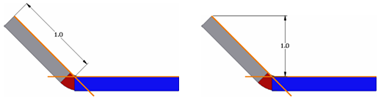
 Параллельно (по умолчанию)
Параллельно (по умолчанию)
Высота фланца измеряется параллельно углу фланца.
 Ортогонально
Ортогонально
Высота фланца измеряется перпендикулярно базовой плоскости.
Направление
Используется в сочетании с параметром «Расстояние» и определяет сторону базовой грани, на которой размещается фланец.
![]() По умолчанию
По умолчанию
Фланец изогнут по направлению к стороне, на которой лежит выбранное ребро.
 Отражено
Отражено
Фланец изогнут в направлении стороны, противоположной выбранному ребру.
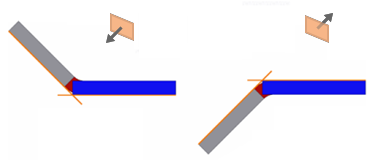
Измерение
Используется в сочетании с параметром «Расстояние» и определяет метод измерения.
![]() Внешние грани
Внешние грани
Высота фланца измеряется от точки пересечения двух внешних граней.
![]()
 Внутренние грани
Внутренние грани
Высота фланца измеряется от пересечения внутренних граней.
![]()
 Выбранное ребро
Выбранное ребро
Высота фланца измеряется от выбранного ребра до грани фланца.
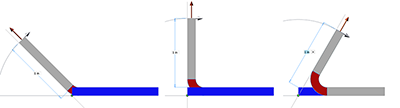
Касательная плоскость
Измерение высоты фланца параллельно грани фланца и по касательной к сгибу.
![]()
 До
До
Определение высоты фланца относительно выбранной точки.
Расстояние
Выберите вершину (точку) в качестве входного значения расстояния. Фланец удлиняется до пересечения с точкой на грани или плоскости, на которой она лежит, под заданным углом.
Смещение
Задание расстояния от опорной точки до конечной грани фланца.
Параметр «До» использует следующий метод расчета ограничения.
- Смещение
- Опорная точка
- Вычисленное расстояние
- Плоскость, параллельная базовой плоскости
- Базовая плоскость
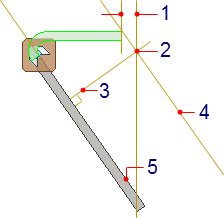
Угол и размещение
Определение значения угла, размещения и положения фланца.
Угол (по значению)
Задание угла фланца относительно грани с выбранными ребрами. В поле могут отображаться числовые значения, формулы, параметры или измеренные значения.
![]() По опорному элементу
По опорному элементу
Задание угла фланца в соответствии с выбранной гранью или плоскостью.
Размещение
Задание размещения фланца относительно положения плоскости фланца.
Положение
Указание стороны плоскости фланца, на которой распределяется материал. На следующих изображениях показано размещение на основе параметров положения.
Внешняя грань через плоскость
 Плоскость через сопутствующее ребро
Плоскость через сопутствующее ребро
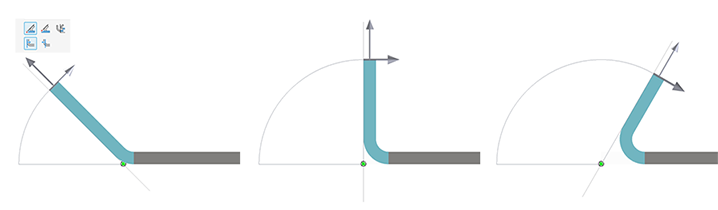
 Плоскость через выбранное ребро
Плоскость через выбранное ребро
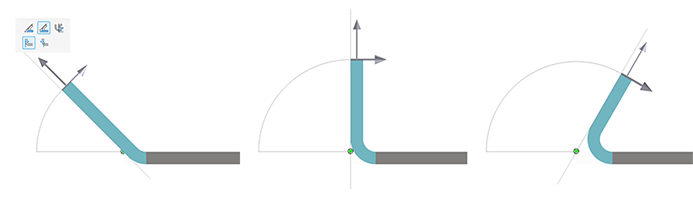
 Плоскость по касательной к боковой грани или на ней
Плоскость по касательной к боковой грани или на ней
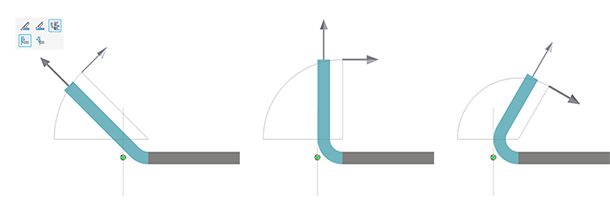
Внутренняя грань через плоскость
 Плоскость через сопутствующее ребро
Плоскость через сопутствующее ребро
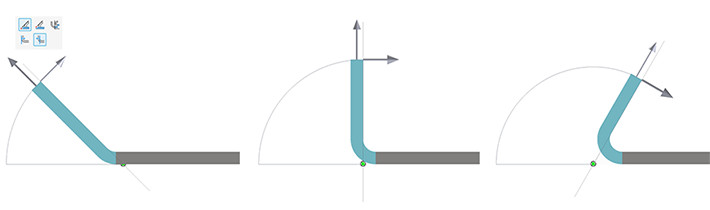
 Плоскость через выбранное ребро
Плоскость через выбранное ребро
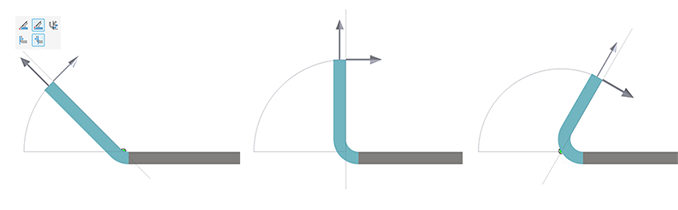
 Плоскость по касательной к боковой грани или на ней
Плоскость по касательной к боковой грани или на ней
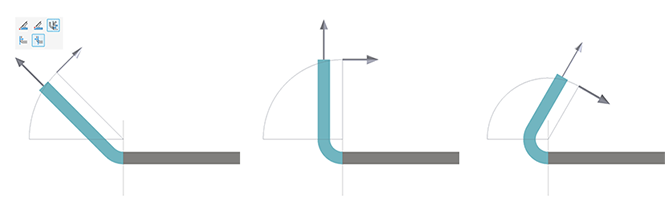
Свойства сгиба
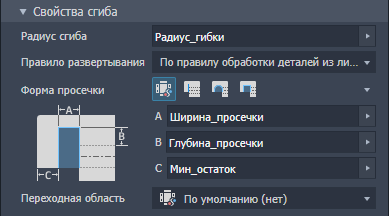
Радиус сгиба
Определение радиуса сгиба между фланцем и гранью с выбранными ребрами. По умолчанию принимается значение системного параметра «Радиус_гибки», который настраивается в диалоговом окне «Стили листового металла». В поле могут отображаться числовые значения, формулы, параметры или измеренные значения.
Правило развертки
Задание методов, используемых для создания развертки из согнутой детали из листового металла. Правила развертывания для деталей из листового металла определяются в редакторе стилей. Дополнительные сведения см. в разделе Добавление, изменение или синхронизация правила развертывания для деталей из листового металла.
Форма просечки
 По умолчанию (по стилю) Определяется в стиле листового металла. Измените стиль, чтобы изменить значение параметра по умолчанию. Чтобы изменить метод по умолчанию, выберите одну из следующих форм.
По умолчанию (по стилю) Определяется в стиле листового металла. Измените стиль, чтобы изменить значение параметра по умолчанию. Чтобы изменить метод по умолчанию, выберите одну из следующих форм.
 Рваная
Рваная
Допустимая форма просечки под сгиб, которая получается в результате разрыва материала. Обычно это происходит при создании очень резких сгибов и при использовании некоторых материалов. На изображении буква C обозначает размер материала, оставшегося после создания просечки. Этот параметр определяет данное значение.
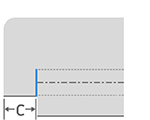
 Круглая
Круглая
Форма просечки под сгиб, определяемая полукруглым срезом. Для создания такой формы просечки часто применяется технология лазерной резки. На приведенном изображении буква A обозначает ширину формы просечки под сгиб (диаметр), B — глубину формы просечки под сгиб (радиус полуокружности), C — размер материала, оставшегося после создания просечки. Каждый из этих параметров определяет настройки по умолчанию для формы просечки под сгиб.
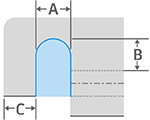
 Прямая
Прямая
Прямоугольная форма просечки под сгиб. Такая форма обычно создается путем пропила на станках с ручным управлением. На приведенном изображении буква A обозначает ширину формы просечки под сгиб, B — глубину формы просечки под сгиб за пределами зоны деформации, C — размер материала, оставшегося после создания просечки. Каждый из этих параметров определяет настройки по умолчанию для формы просечки под сгиб.
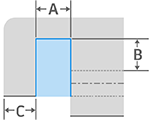
Переходная область
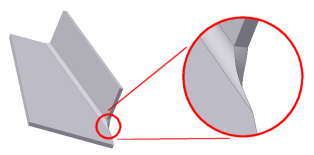
Определение условия, отображающегося в развертке сгиба. В модели после гибки отображается либо тип перехода «Нет» (для всех типов перехода, кроме «Обрезка»), либо тип «Обрезка», если выбран этот тип. На следующих изображениях показаны типы переходов для данной модели после гибки.
 Нет
Нет
В зависимости от геометрии образуется сплайн между кромками двух граней, соприкасающихся в месте выбранного сгиба.
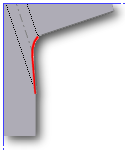
 Пересечение
Пересечение
Создается прямая линия, которая начинается у ребра области сгиба и пересекает ребро согнутого элемента. На следующем изображении показана часть развертки, которая иллюстрирует описываемый тип переходной области для модели после гибки, показанной на изображении выше.
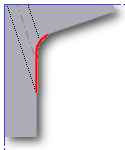
 Прямая линия
Прямая линия
Создается прямая линия, которая начинается у ребра области сгиба и пересекает ребро согнутого элемента. На следующем изображении показана часть развертки, которая иллюстрирует описываемый тип переходной области для модели после гибки, показанной на изображении выше.
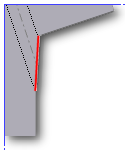
 Дуга
Дуга
Создается прямая линия, которая начинается у ребра области сгиба и пересекает ребро согнутого элемента. На следующем изображении показана часть развертки, которая иллюстрирует описываемый тип переходной области для модели после гибки, показанной на изображении выше.
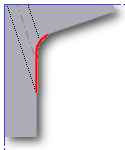
 Обрезать по сгибу
Обрезать по сгибу
Данный тип перехода представляет собой вырез до области сгиба, перпендикулярный сгибаемому элементу. На следующем изображении (слева) показана часть развертки, которая иллюстрирует описываемый тип переходной области для модели после гибки, показанной на изображении справа.
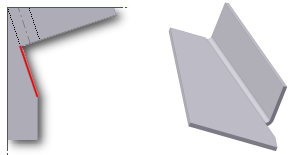
Углы по умолчанию

Углы по умолчанию задаются в диалоговом окне «Стили листового металла». Углы по умолчанию включаются, когда в одном элементе создается более одного фланца. Это повышает эффективность рабочего процесса, позволяя за один проход полностью определить требования к фланцу. Для отдельно созданных фланцев, требующих определенной обработки углов, используйте команду «Угловой стык».
Автосглаживание
Автосглаживание позволяет автоматически удлинить материал между смежными ребрами фланца при создании или редактировании не менее двух ребер фланца за одну операцию, где угол сгиба больше 90 градусов. Этот параметр позволяет автоматически удлинить фланцы для создания углового зазора.
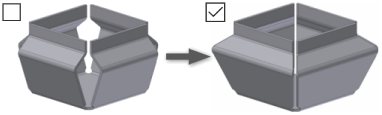
Линия скоса
Задание ширины зазора, используемой при создании соединенных углов. По умолчанию используется параметр «Размер_зазора», который определяется в диалоговом окне «Стиль листового металла».
Форма угла
![]() По умолчанию (по стилю)
По умолчанию (по стилю)
Значение по умолчанию определяется в диалоговом окне «Стиль листового металла». Измените стиль, чтобы изменить значение параметра по умолчанию.
Round
 Пересечение Круглый вырез с центром на пересечении линий сгиба.
Пересечение Круглый вырез с центром на пересечении линий сгиба.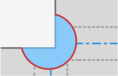
 Касательность Круговой вырез, касательный к соединенным ребрам.
Касательность Круговой вырез, касательный к соединенным ребрам.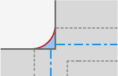
 Вершина Круговой вырез, окружность которого пересекается с точкой касания общей грани.
Вершина Круговой вырез, окружность которого пересекается с точкой касания общей грани.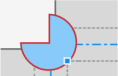
Квадрат
 Пересечение Квадратный вырез с центром над пересечением линий сгиба.
Пересечение Квадратный вырез с центром над пересечением линий сгиба.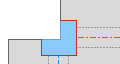
 Вершина Квадратный вырез, угол которого пересекается с точкой касания общей грани.
Вершина Квадратный вырез, угол которого пересекается с точкой касания общей грани.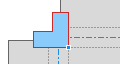
 Рваная
Рваная
Удлинение ребер фланца до их пересечения. Просечка отсутствует, что приводит к повреждению материала (разрыву) в области сгиба модели после гибки.
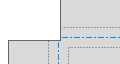
 Обрезать по сгибу
Обрезать по сгибу
Многоугольный вырез, ограниченный линиями области сгиба.
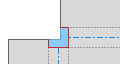
 Линейная сварка
Линейная сварка
V-образный вырез, определяемый от пересечения линий внутренней области сгиба до пересечения линии наружной области сгиба с ребрами фланца. Просечка минимальна, что позволяет замкнуть угол последующей сваркой.
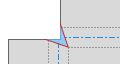
 Дуговая сварка
Дуговая сварка
Кривые, касательные к ребрам фланца и идущие вдоль наружного края области сгиба, которые сходятся к плоскому зазору, равному значению зазора сглаживания. Зазор между фланцами является неизменным по всей длине просечки и подходит для последующей дуговой сварки.
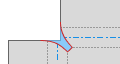
 Лазерная сварка
Лазерная сварка
Кривые, являющиеся касательными ребер фланца и идущие вдоль наружного края области сгиба, которые сходятся к касательной дуге, равной значению линии скоса. Зазор между фланцами является неизменным по всей длине просечки и подходит для последующей лазерной сварки.
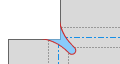
Угловая просечка
![]() По умолчанию (по стилю)
По умолчанию (по стилю)
Значение по умолчанию определяется в диалоговом окне «Стиль листового металла». Измените стиль, чтобы изменить значение параметра по умолчанию.
 Без замены
Без замены
Геометрия не заменяется, как смоделировано в развертке.
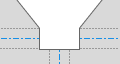
 Пересечение
Пересечение
Удлинение ребер фланца до их пересечения.
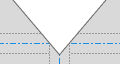
 Полное скругление
Полное скругление
Удлинение ребер фланца до их пересечения и размещение сопряжения по касательной к касательным линиям области сгиба. Возможно, радиус будет больше, чем при использовании параметра "Скругление с радиусом".
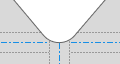
 Скругление с радиусом
Скругление с радиусом
Удлинение ребер фланца до их пересечения и размещение по касательной сопряжения указанного размера. Возможно, радиус будет меньше, чем при использовании параметра "Полное скругление".
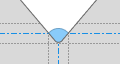
Переопределения углов
Переопределение параметров просечки и формы для каждого выбранного угла, если элемент фланца состоит из нескольких фланцев.
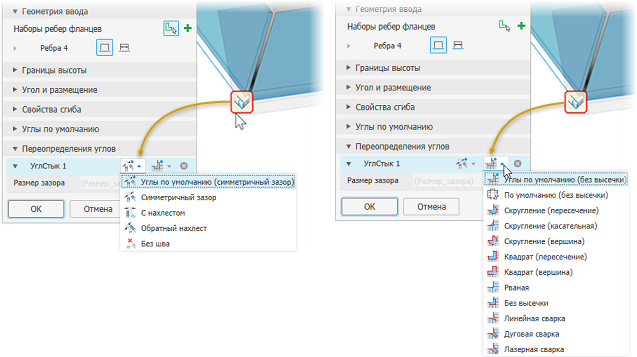
№ угла
Уникальным образом определяет углы, участвующие в выбранном элементе.
Переопределение просечки
Типы угловой просечки только для выбранного угла. Выберите требуемое состояние просечки в раскрывающемся списке.
- Углы по умолчанию. Значение по умолчанию определяется в диалоговом окне «Стиль листового металла». Отображается соответствующий значок. Измените стиль, чтобы изменить значение параметра по умолчанию. Чтобы изменить метод по умолчанию, выберите одно из следующих состояний.
 Симметричный зазор. Удлинение грани фланца обоих ребер для создания равнопромежуточного зазора.
Симметричный зазор. Удлинение грани фланца обоих ребер для создания равнопромежуточного зазора. С нахлестом Удлинение грани фланца первого выбранного ребра до внешней грани второго выбранного ребра.
С нахлестом Удлинение грани фланца первого выбранного ребра до внешней грани второго выбранного ребра. Обратный нахлест Удлинение грани фланца второго выбранного ребра до внешней грани первого выбранного ребра.
Обратный нахлест Удлинение грани фланца второго выбранного ребра до внешней грани первого выбранного ребра. Без шва
Без шва
Переопределение формы
Типы формы угла только для выбранного угла. Выберите необходимую форму в раскрывающемся списке. Список форм угла представлен выше.
![]() Размер зазора
Размер зазора
Задание размера зазора для выбранного угла. Используется размер по умолчанию, определенный в диалоговом окне «Стиль листового металла». Щелкните значок справа, чтобы переопределить значение по умолчанию.
![]() Размер просечки
Размер просечки
Задание размера просечки для выбранного угла. Используется размер по умолчанию, определенный в диалоговом окне «Стиль листового металла». Щелкните значок справа, чтобы переопределить значение по умолчанию.